Quick tip to show Blender Flip object on axis, we can use Shortcut Ctrl + M to flip object without duplication by using mirror. We can flip object horizontally, flip object upside down in Blender. Below shows the steps how we can use Flip Object. Hope this helps.
Blender how to flip object
In object mode, we can flip object horizontal, upside down according the the location of origin (orange point) . Kindly be noted that the origin is set at 0,0,0 in below example.
1. Select an object .
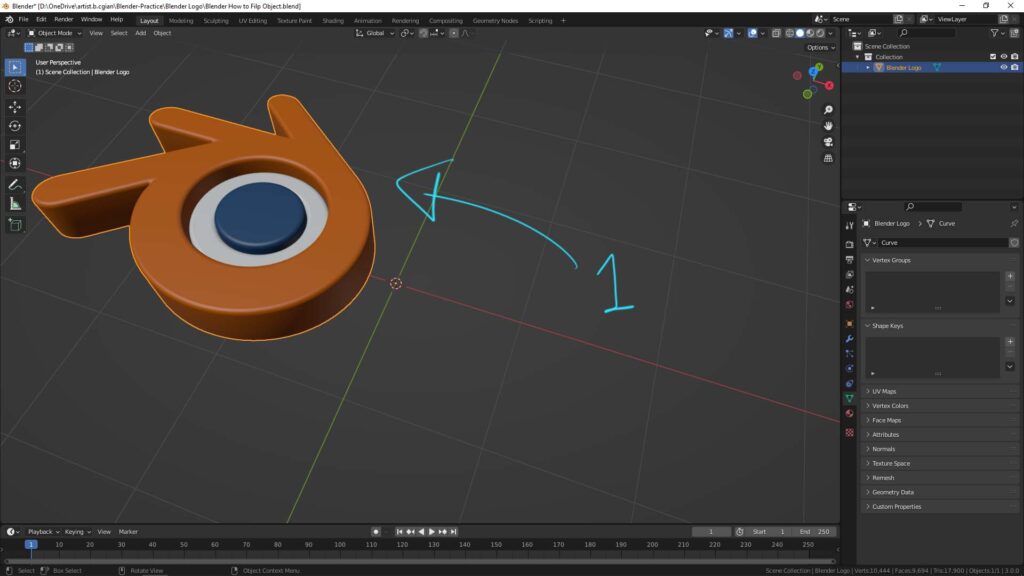
2. Go to Object > Mirror > Interactive Mirror , or we can use shortcut Ctrl + M .
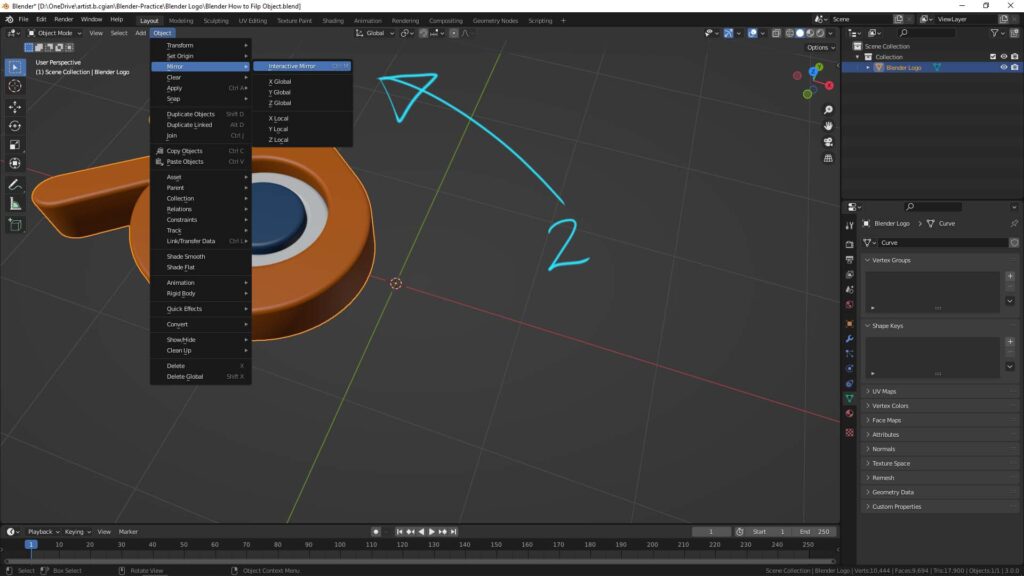
3. Press X followed the shortcut Ctrl + M , then we can flip object horizontally along X axis.
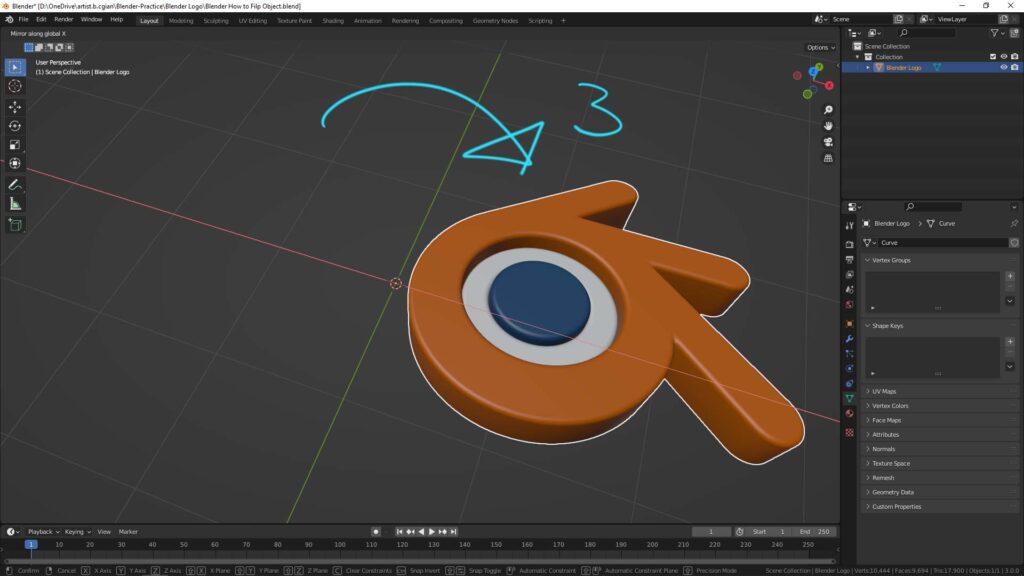
4. Press Y followed the shortcut Ctrl + M , then we can flip object upside down along Y axis.
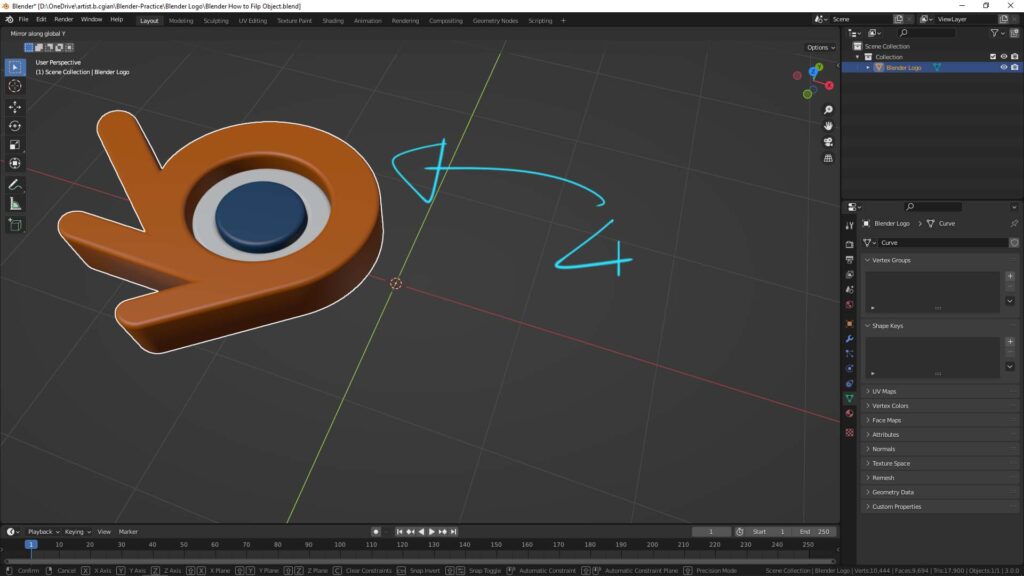
5. Press Z followed the shortcut Ctrl + M , then we can flip object upside down along Z axis.
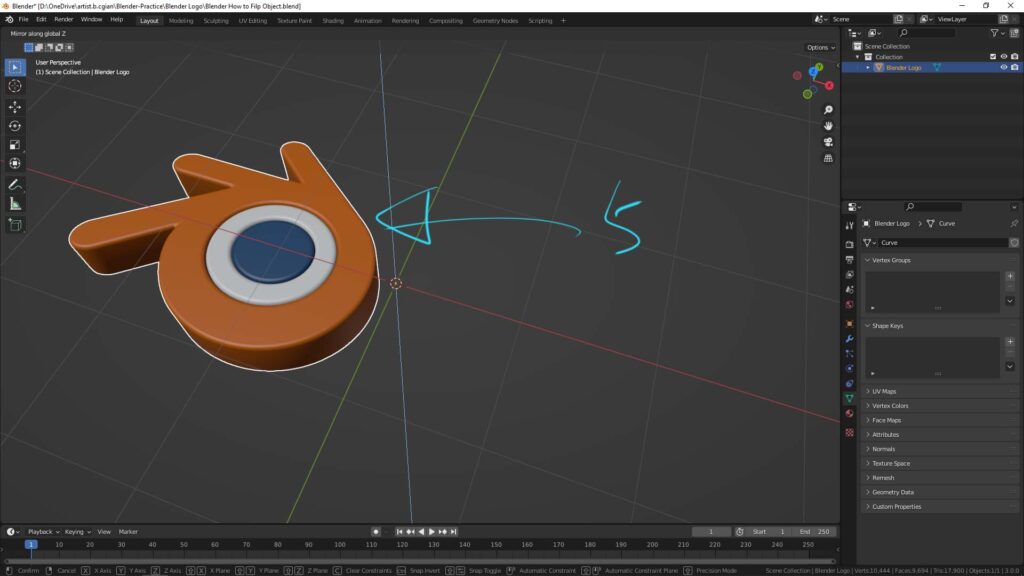
Hope this helps. More Blender Tutorial, Tips and Trick are available here.
#b3d #blender #cgian
Continues Reading:
Blender How to set pivot point
How to reset 3D cursor to origin in Blender Tips
How to make Blender Random Color and Randomize Transform
Blender Spring Tutorial using screw modifier
Tips and Tricks
from artist.B
Feel free to share by using below button
